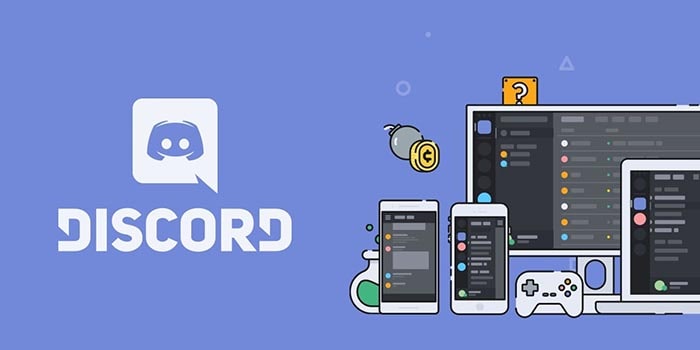A lo largo recibimos suficientes notificaciones como para querer desear más de las esenciales. Por eso, si eres de los que se ha unido a muchos servidores de Discord, es posible que cada dos por tres recibas notificaciones mediante la mención @everyone, etiqueta de carácter especial que avisa a todos los usuarios enrolados en el mencionado servidor.
Lo «peor» de todo es que aunque silencies todas las notificaciones de un servidor, la etiqueta @everyone y @here no se ven afectadas por ello y siguen mostrándote un pequeño aviso cuando alguien la utiliza. Pero, por suerte, también se pueden desactivar.
Sí, se pueden desactivar las notificaciones de las etiquetas @everyone y @here en Discord
Como decíamos, lo más usual cuando no queremos recibir notificaciones de un servidor es hacer clic derecho en su icono y silenciarlo, bien por el tiempo que deseemos o eternamente. Pero como decimos, esto no hará que los @everyone también lo hagan.
Para ello, lo que tendremos que hacer es click derecho en el icono del servidor en cuestión > Ajustes de notificaciones > Silenciar @everyone y @here.

A partir de ese momento, por mucho que alguien emplee la etiqueta @everyone o @here, ya no te saldrá punto rojo en el avatar del servidor (que indica que tienes algo pendiente por revisar) ni en el icono de la barra de tareas de Windows o Mac.
Lo mismo, pero desde el smartphone
Y si eres de los que usa Discord desde el móvil, más o menos también puedes seguir los mismos pasos para llevarlo a cabo.
En este caso, mantén pulsado el servidor en el que quieres mutear el @everyone y @here para que se despliegue la opción Notificaciones; ahora solo tendrás que activar el interruptor de Silenciar @everyone y @here.
Recuerda que si ya has hecho este proceso en el ordenador, no hace falta que lo vuelvas a repetir en el móvil (o viceversa) porque la configuración de Discord es transversal entre todos los dispositivos en los que hayas iniciado sesión (al menos por lo que respecta a notificaciones y ajustes similares).
Esperamos que este mini tutorial te haya servido para ahorrarte tremendos quebraderos de cabeza y, de paso, eliminar esa típica sensación de decepción al recibir una notificación irrelevante en tus apps de uso diario.